Hostwinds Учебники
Результаты поиска для:
Содержание
Как настроить AutoDJ на хостинге SHOUTcast
Со своей станцией Shoutcast вы можете автоматически воспроизводить определенный список воспроизведения музыки или других аудиофайлов. К счастью, с Hostwinds WSMSonic на нашем хостинге Shoutcast это можно сделать через Autodj. Autodj принимает плейлист, который вы создали и играют его повтор. Вы можете даже установить его, чтобы перетасовать треки, которые он также играет. Это руководство покажет, как получить Autodj настроить и играть на станции Shoutcast.
Как настроить AutoDJ в первый раз
Войдите в панель управления станцией Shoutcast
Перейдите из левого меню в Управление => Настройте AutoDJ, и щелкните по нему.
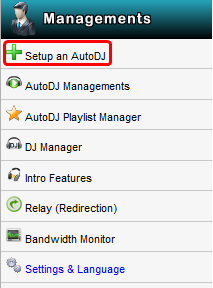
После нажатия на это вы будете вывезены на страницу, которая проведет вас через настройку Autodj. Заполните эти поля, как вы хотели бы, затем закончите, нажав настройку. Описание того, что каждый вариант можно найти ниже.
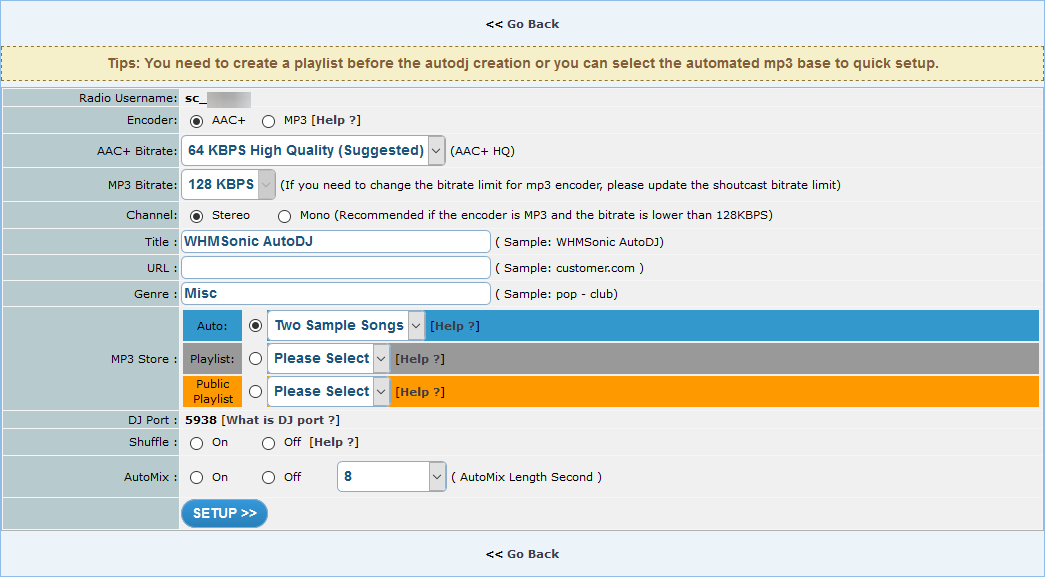
- Имя пользователя радио - Это будет имя пользователя вашего Shoutcast Station. Это не может быть изменено, но просто дополнительное указание текущего имени пользователя Shoutcast.
- Кодировщик - Это будет кодировщик, используемый сервером для отправки аудио вашему слушателям. Обычно это будет определяться типовыми файлами, которые вы транслируете. Чаще всего это будет mp3.
- AAC + битрейт - Это будет битрейт AAC, который использует станцию. Рекомендуется сохранить этот набор в качестве предложенного варианта для повышения производительности и снижения задержки. Обратите внимание, что это применится только к AAC + Treaking на станции.
- Битрейт MP3 - Это будет битрейт MP3, что использует станцию. Это определяется планом, который вы приобрели с HOSTWINDS. Это повлияет только на потоковую MP3 на станции.
- Канал - Канал, который будет использоваться для вывода звука. Значение по умолчанию Stereo должно подойти.
- заглавие - Это будет название вашего потока. Если у вас есть подкаст или имя станции, вы можете установить это здесь.
- URL - Хотя это не совсем необходимо, вы можете установить это везде, где у вас есть веб-плеер для вашей станции SHOUTcast. Также можно оставить это поле пустым.
- Жанр - Здесь вы можете указать конкретный жанр музыки, который вы играете на вашей станции. Опять же, это можно оставить как значение по умолчанию или что угодно.
- Магазин MP3 - Эта опция определяет, откуда autodj схватит аудиофайлы. С помощью AUTO он будет схватить список песен по умолчанию. Для PlayList вы можете указать плейлист, созданный на панели управления для использования Autodj. Общественный плейлист в настоящее время не может быть использован, поскольку он относится к публичному плейлисту от Whmsonic, который больше не существует.
- DJ порт - Это указывает на то, что порт DJ по умолчанию, который может подключаться к серверу, когда запущен autodj.
- Перемешать - Здесь вы можете установить, будет ли список воспроизведения, который вы играете на Autodj, будут перемещаться или нет.
- _AutoMix_- Это для Crossfade аудиофайлов в плейлисте. Определение того, сколько перекрытие будет с каждой песней.
- Настройка - завершит настройку вашего AutoDJ при нажатии.
После завершения установки будет создан autodj, и если использовался список воспроизведения, он будет доступен для использования. Если он не запускается автоматически, это может быть сделано вручную с панели управления. Чтобы сделать это, перейдите к Управление => Управление AutoDJ.
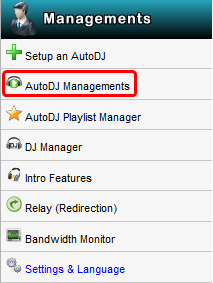
С следующей страницы, если autodj не указан как НА, вы можете нажать кнопку «Пуск», чтобы запустить AutoDJ. В случае успешного запуска появится сообщение об этом.

Если у вас есть какие-либо вопросы или хотелось бы помочь, пожалуйста, свяжитесь с нами через живой чат или отправка билета с нашей командой технической поддержки.
Написано Hostwinds Team / май 29, 2018
